Mikä on HowToSimplified Toolbar?
HowToSimplified Toolbar on kehittänyt Mindspark vuorovaikutteisen verkoston, luokitellaan mahdollinen ei toivottu ohjelmoida (PENTU) takia kyseenalainen käyttäytymistään työkalurivi. Se on todellinen työkalurivi, mikä tarkoittaa, voit ladata sen laillista ladata sivustot. Se voi myös levitä sekä freeware. Käyttäjä joka asettaa freeware ehkä huomaa, HowToSimplified Toolbar kiinni ja lopulta sen asentamista. Se ei ole ilkeä virus ja ei vahingoita tietokonetta suoraan. 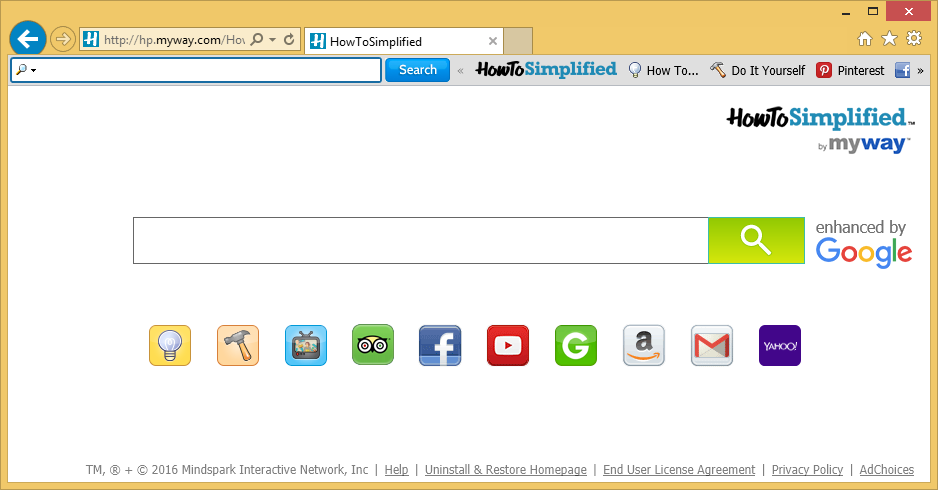
Se muuttaa tietyt selaimen asetukset ja yritä sitten ohjaa sinut Sponsoroidut sivustot. HowToSimplified Toolbar edistää mainos sisältöä, joten voit ehkä hyödyllistä. Joissakin tapauksissa PUPs että muuta selaimen asetuksia voi johtaa käyttäjien kyseenalainen sivustoja ja käyttäjät päätyvät Malware tietokoneisiinsa. Lopulta se on sinun, jos haluat poistaa HowToSimplified Toolbar, mutta suosittelemme, että teet niin mahdollisimman pian.
Miksi pitäisi poistaa HowToSimplified Toolbar?
Ovat oikeutettuja sivustoja, josta voit ladata HowToSimplified Toolbar. Kuitenkin, jos etsiminen tietokoneesta ja ole minkäänlaista muistikuvaa ladata sitä, sen on täytynyt tietokoneeseen sekä freeware. Varsin usein freeware tulee jonkinlainen kohde liitetään. Tapauksessa HowToSimplified Toolbar. Jos asennat freeware että on HowToSimplified Toolbar liitetty ja käyttää oletusasetuksia, sinulla ei ole tietoa tämän työkalupalkin ja se asentuu automaattisesti. Siksi sinun täytyy valita lisäasetusten (mukautettu). Ainoastaan valitsemalla Lisäasetukset voit voi poista lisätyt kohteet. Nämä asetukset kannattaa valita aina, koska valinnan on vähemmän aikaa vievää verrattuna poistaa HowToSimplified Toolbar tai vastaava.
Tämä lisäosa on mainostettu työkalurivin, jonka avulla voit löytää ”paras toimintaohjeet neuvoja”. Se on oikotie eri miten sivustot. Tämä saattaa tuntua varsin hyödyllinen, kuitenkin heti, kun se liitetään selaimen, HowToSimplified Toolbar muuttaa selaimen asetuksia. Etusivu, uudet välilehdet ja hakukone muutetaan search.myway.com, joka on tunnettu selain kaappaaja että lisää sponsoroituja sisältöä hakutulokset. Voit ehkä ole muuttaa asetukset takaisin, jos tietokoneesta on poistettava HowToSimplified Toolbar. Hakukone sekoittuvat Sponsoroidut sivustot tutkimuksen tuloksista. Saatat vahingossa klikkaa jotain näennäisesti luotettavampia ja lopulta outo verkkosivuilla. HowToSimplified Toolbar ei ole vastuussa kolmannen osapuolen sisältöä, joten jos päätyi kyseenalainen sivusto sai malware, ei olisi syyllinen. Löytää tutorials ei ole vaikeaa, joten et välttämättä tarvitse työkalurivin joka tapauksessa. Suosittelemme, että pidätte HowToSimplified Toolbar poisto.
HowToSimplified Toolbar poisto
On mahdollista poistaa HowToSimplified Toolbar manuaalisesti, mutta jotkut käyttäjät välttämättä pysty, koska ne täytyy etsiä ja poistaa HowToSimplified Toolbar itse. Jos et tunne varma, voit tehdä tämän, jotta luotettava poistotyökalu poistaa HowToSimplified Toolbar.
Offers
Imuroi poistotyökaluto scan for HowToSimplified ToolbarUse our recommended removal tool to scan for HowToSimplified Toolbar. Trial version of provides detection of computer threats like HowToSimplified Toolbar and assists in its removal for FREE. You can delete detected registry entries, files and processes yourself or purchase a full version.
More information about SpyWarrior and Uninstall Instructions. Please review SpyWarrior EULA and Privacy Policy. SpyWarrior scanner is free. If it detects a malware, purchase its full version to remove it.

WiperSoft tarkistustiedot WiperSoft on turvallisuus työkalu, joka tarjoaa reaaliaikaisen suojauksen mahdollisilta uhilta. Nykyään monet käyttäjät ovat yleensä ladata ilmainen ohjelmisto Intern ...
Lataa|Lisää


On MacKeeper virus?MacKeeper ei ole virus eikä se huijaus. Vaikka on olemassa erilaisia mielipiteitä ohjelmasta Internetissä, monet ihmiset, jotka vihaavat niin tunnetusti ohjelma ole koskaan käyt ...
Lataa|Lisää


Vaikka MalwareBytes haittaohjelmien tekijät ole tämän liiketoiminnan pitkän aikaa, ne muodostavat sen niiden innostunut lähestymistapa. Kuinka tällaiset sivustot kuten CNET osoittaa, että täm� ...
Lataa|Lisää
Quick Menu
askel 1 Poista HowToSimplified Toolbar ja siihen liittyvät ohjelmat.
Poista HowToSimplified Toolbar Windows 8
Napsauta hiiren oikealla painikkeella metrokäynnistysvalikkoa. Etsi oikeasta alakulmasta Kaikki sovellukset -painike. Napsauta painiketta ja valitse Ohjauspaneeli. Näkymän valintaperuste: Luokka (tämä on yleensä oletusnäkymä), ja napsauta Poista ohjelman asennus.


Poista HowToSimplified Toolbar Windows 7
Valitse Start → Control Panel → Programs and Features → Uninstall a program.


HowToSimplified Toolbar poistaminen Windows XP
Valitse Start → Settings → Control Panel. Etsi ja valitse → Add or Remove Programs.


HowToSimplified Toolbar poistaminen Mac OS X
Napsauttamalla Siirry-painiketta vasemmassa yläkulmassa näytön ja valitse sovellukset. Valitse ohjelmat-kansioon ja Etsi HowToSimplified Toolbar tai epäilyttävästä ohjelmasta. Nyt aivan click model after joka merkinnät ja valitse Siirrä roskakoriin, sitten oikealle Napsauta Roskakori-symbolia ja valitse Tyhjennä Roskakori.


askel 2 Poista HowToSimplified Toolbar selaimen
Lopettaa tarpeettomat laajennukset Internet Explorerista
- Pidä painettuna Alt+X. Napsauta Hallitse lisäosia.


- Napsauta Työkalupalkki ja laajennukset ja poista virus käytöstä. Napsauta hakutoiminnon tarjoajan nimeä ja poista virukset luettelosta.


- Pidä Alt+X jälleen painettuna ja napsauta Internet-asetukset. Poista virusten verkkosivusto Yleistä-välilehdessä aloitussivuosasta. Kirjoita haluamasi toimialueen osoite ja tallenna muutokset napsauttamalla OK.
Muuta Internet Explorerin Kotisivu, jos sitä on muutettu virus:
- Napauta rataskuvaketta (valikko) oikeassa yläkulmassa selaimen ja valitse Internet-asetukset.


- Yleensä välilehti Poista ilkeä URL-osoite ja anna parempi toimialuenimi. Paina Käytä Tallenna muutokset.


Muuttaa selaimesi
- Paina Alt+T ja napsauta Internet-asetukset.


- Napsauta Lisäasetuset-välilehdellä Palauta.


- Valitse tarkistusruutu ja napsauta Palauta.


- Napsauta Sulje.


- Jos et pysty palauttamaan selaimissa, työllistävät hyvämaineinen anti-malware ja scan koko tietokoneen sen kanssa.
Poista HowToSimplified Toolbar Google Chrome
- Paina Alt+T.


- Siirry Työkalut - > Laajennukset.


- Poista ei-toivotus sovellukset.


- Jos et ole varma mitä laajennukset poistaa, voit poistaa ne tilapäisesti.


Palauta Google Chrome homepage ja laiminlyöminen etsiä kone, jos se oli kaappaaja virus
- Avaa selaimesi ja napauta Alt+F. Valitse Asetukset.


- Etsi "Avata tietyn sivun" tai "Aseta sivuista" "On start up" vaihtoehto ja napsauta sivun joukko.


- Toisessa ikkunassa Poista ilkeä sivustot ja anna yksi, jota haluat käyttää aloitussivuksi.


- Valitse Etsi-osasta Hallitse hakukoneet. Kun hakukoneet..., poistaa haittaohjelmia Etsi sivustoista. Jätä vain Google tai haluamasi nimi.




Muuttaa selaimesi
- Jos selain ei vieläkään toimi niin haluat, voit palauttaa sen asetukset.
- Avaa selaimesi ja napauta Alt+F. Valitse Asetukset.


- Vieritä alas ja napsauta sitten Näytä lisäasetukset.


- Napsauta Palauta selainasetukset. Napsauta Palauta -painiketta uudelleen.


- Jos et onnistu vaihtamaan asetuksia, Osta laillinen haittaohjelmien ja skannata tietokoneesi.
Poistetaanko HowToSimplified Toolbar Mozilla Firefox
- Pidä Ctrl+Shift+A painettuna - Lisäosien hallinta -välilehti avautuu.


- Poista virukset Laajennukset-osasta. Napsauta hakukonekuvaketta hakupalkin vasemmalla (selaimesi yläosassa) ja valitse Hallitse hakukoneita. Poista virukset luettelosta ja määritä uusi oletushakukone. Napsauta Firefox-painike ja siirry kohtaan Asetukset. Poista virukset Yleistä,-välilehdessä aloitussivuosasta. Kirjoita haluamasi oletussivu ja tallenna muutokset napsauttamalla OK.


Muuta Mozilla Firefox kotisivut, jos sitä on muutettu virus:
- Napauta valikosta (oikea yläkulma), valitse asetukset.


- Yleiset-välilehdessä Poista haittaohjelmat URL ja parempi sivusto tai valitse Palauta oletus.


- Paina OK tallentaaksesi muutokset.
Muuttaa selaimesi
- Paina Alt+H.


- Napsauta Vianmääritystiedot.


- Valitse Palauta Firefox


- Palauta Firefox - > Palauta.


- Jos et pysty palauttamaan Mozilla Firefox, scan koko tietokoneen luotettava anti-malware.
Poista HowToSimplified Toolbar Safari (Mac OS X)
- Avaa valikko.
- Valitse asetukset.


- Siirry laajennukset-välilehti.


- Napauta Poista-painike vieressä haitallisten HowToSimplified Toolbar ja päästä eroon kaikki muut tuntematon merkinnät samoin. Jos et ole varma, onko laajennus luotettava, yksinkertaisesti Poista laatikkoa voidakseen poistaa sen väliaikaisesti.
- Käynnistä Safari.
Muuttaa selaimesi
- Napauta valikko-kuvake ja valitse Nollaa Safari.


- Valitse vaihtoehdot, jotka haluat palauttaa (usein ne kaikki esivalittuja) ja paina Reset.


- Jos et onnistu vaihtamaan selaimen, skannata koko PC aito malware erottaminen pehmo.
Site Disclaimer
2-remove-virus.com is not sponsored, owned, affiliated, or linked to malware developers or distributors that are referenced in this article. The article does not promote or endorse any type of malware. We aim at providing useful information that will help computer users to detect and eliminate the unwanted malicious programs from their computers. This can be done manually by following the instructions presented in the article or automatically by implementing the suggested anti-malware tools.
The article is only meant to be used for educational purposes. If you follow the instructions given in the article, you agree to be contracted by the disclaimer. We do not guarantee that the artcile will present you with a solution that removes the malign threats completely. Malware changes constantly, which is why, in some cases, it may be difficult to clean the computer fully by using only the manual removal instructions.
